Set up para empresas de limpeza - Pretendo organizar eficazmente as minhas equipas
Set up para empresas de limpeza - Pretendo organizar eficazmente as minhas equipas
Aplica-se a: Apenas utilizadores registados com as funções: proprietário, administrador, coordenador (para criar o catálogo) e apenas utilizadores registados com as funções: proprietário, administrador, gestor (para partilhar o catálogo)
A Doinn ajuda-o a gerir a sua equipa de uma forma muito fácil. Vamos ver como organizar tudo da melhor forma, passo a passo!
- Criar catálogos (o quê)
- Adicione a sua equipa convidando pessoas (quem)
- Convidar clientes (quem)
- Criar automatizações
- Distribuir todos os trabalhos e utilizar a aplicação Operações
- Fazer com que as equipas instalem e comecem a utilizar a aplicação Operations
- Monitorizar e prever informações comerciais
1. Criar catálogos (O quê)
Defina os seus serviços, preços, duração e locais.
Pense que cada catálogo é uma lista de preços/cotação utilizada para automatizar toda a programação e relatórios.
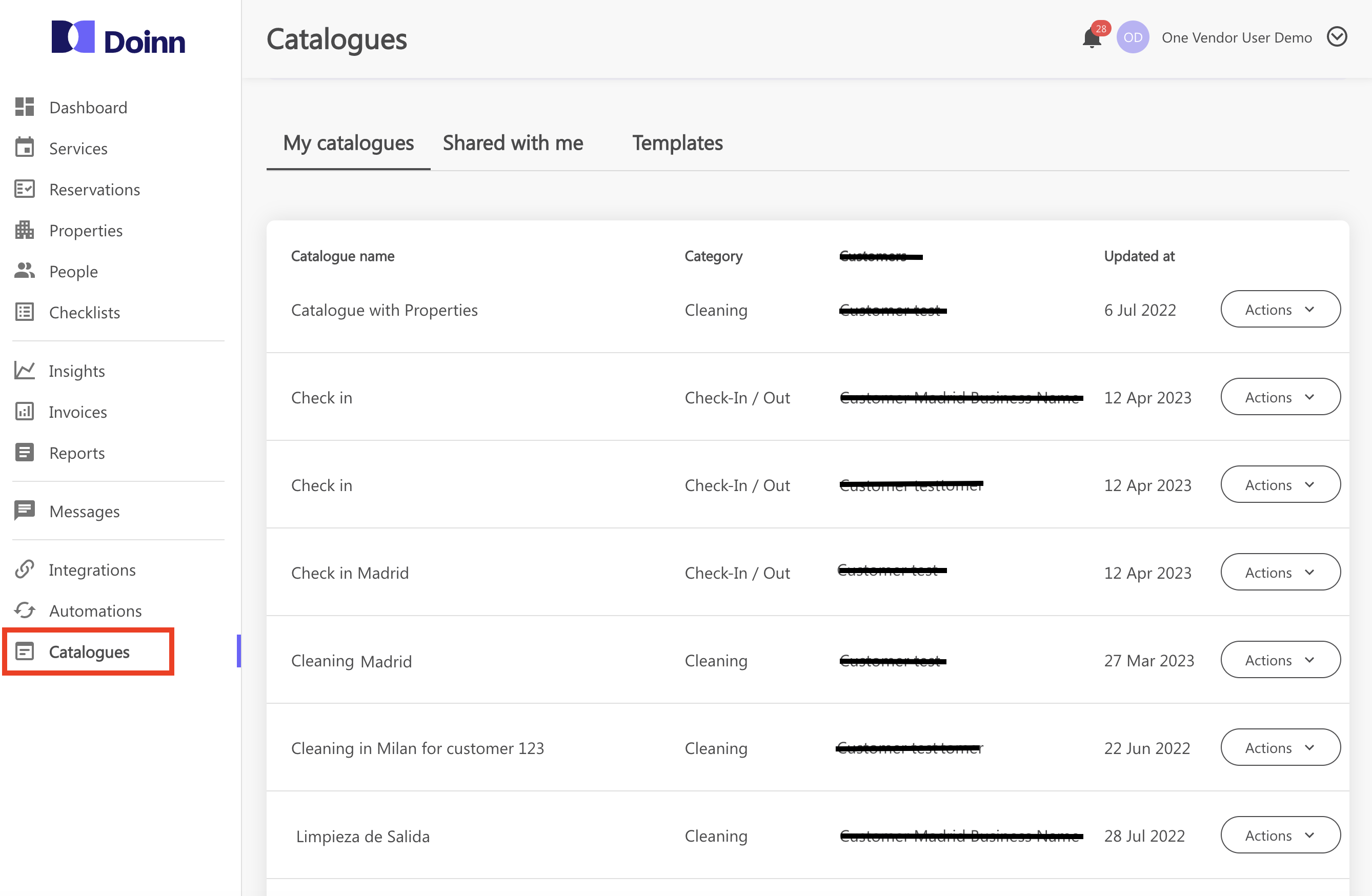
Siga estes passos:
a. Aceder ao separador Catálogo
b. Aceder ao separador "Modelo" no menu Catálogo
c. Escolha, entre os modelos disponíveis, aquele que melhor se adequa a si
d. Seleccione "Fazer uma cópia" e dê-lhe um novo nome
e. O catálogo está agora visível no separador "Os meus catálogos"
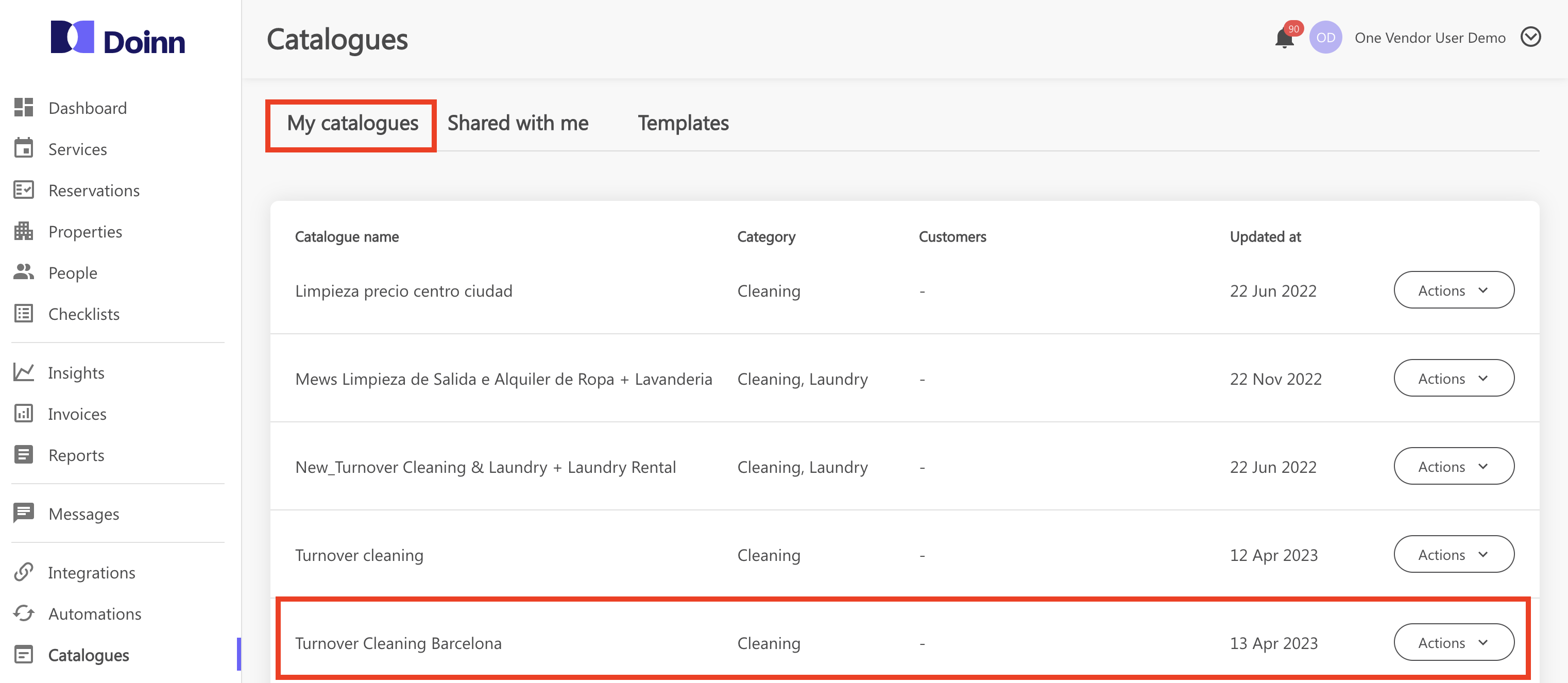
f. Clique no seu novo catálogo criado e personalize-o
Consulte o nosso artigo Criar catálogos - Definição de serviços, preços, duração e locais para saber como o criar passo a passo.
2. Adicione a sua equipa convidando pessoas (quem)
Adicionar equipas internas para cooperar de forma mais eficiente.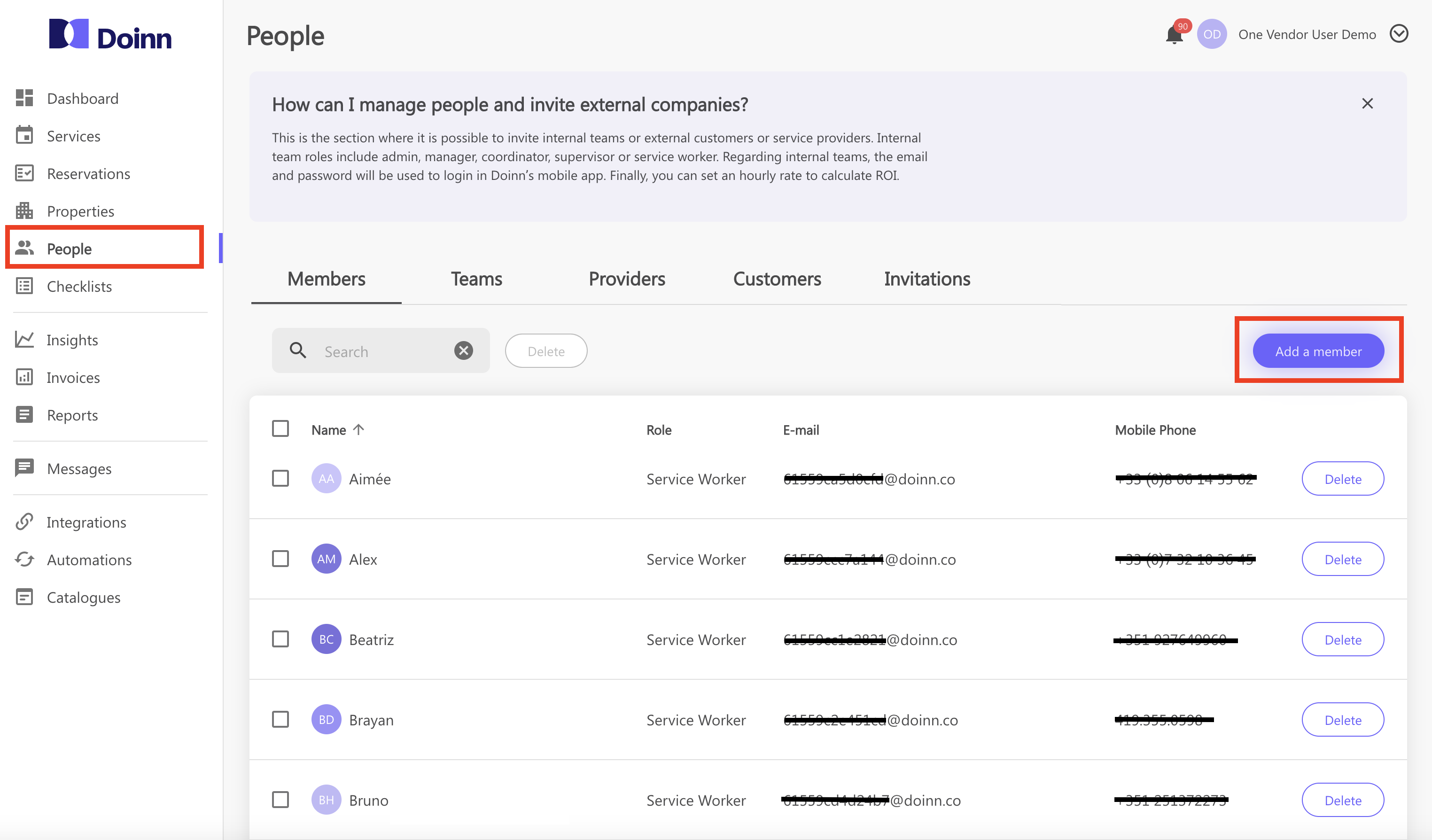
Siga estes passos:
a. Ir para o separador Pessoas
b. Seleccione "Adicionar um membro" no separador Membro
c. Defina a função do membro e preencha as informações de contacto
d. Enviar o convite
e. Quando o convite for aceite, verifique entre os seus membros
d. Selecione o novo membro e preencha todas as informações pessoais necessárias
e. No separador Equipa, seleccione "Adicionar uma equipa" e escolha os membros que pretende agrupar como equipa
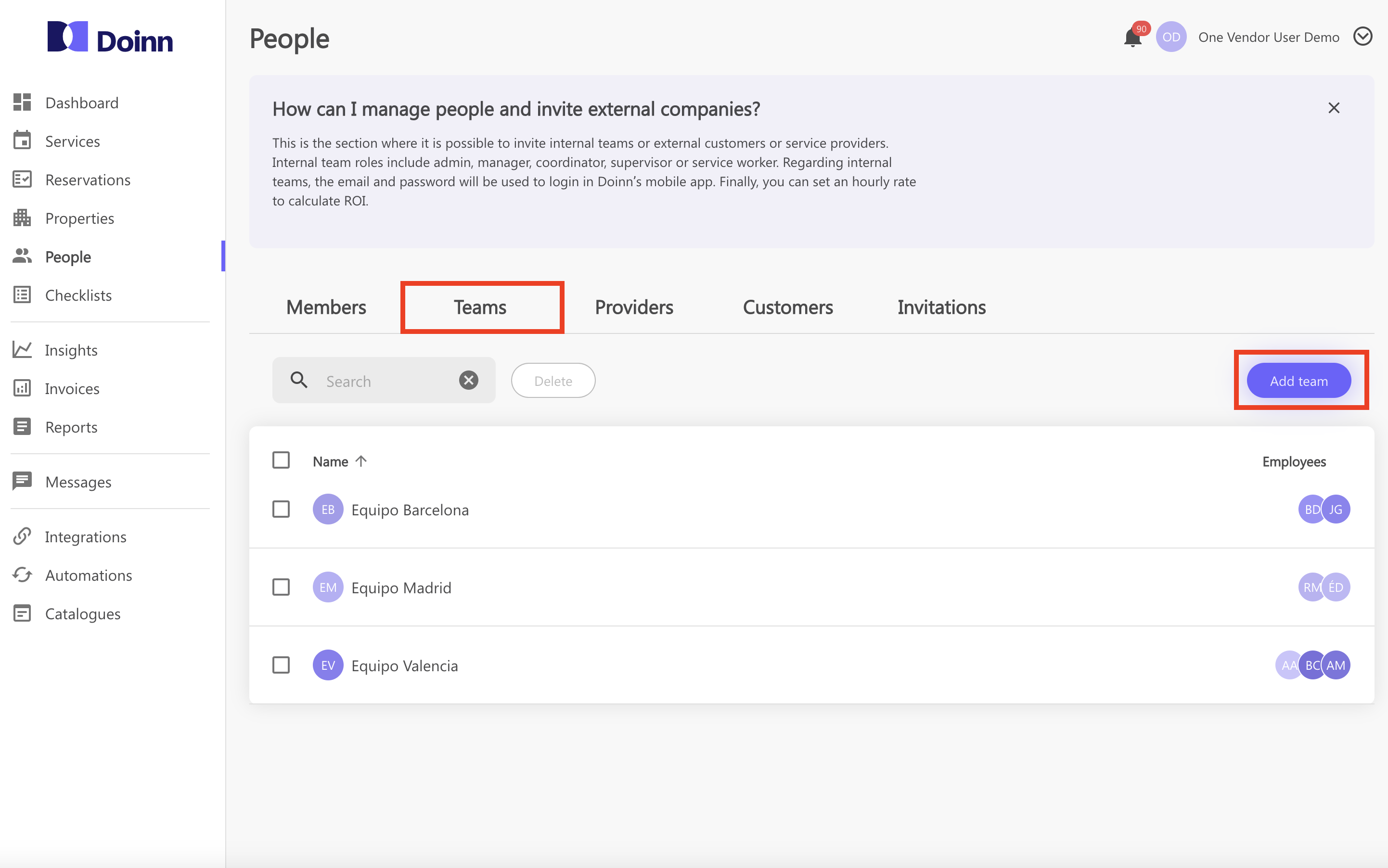
Consulte o nosso artigo Pessoas - Menu para saber como configurar eficazmente o separador Pessoas
3. Convidar clientes (quem)
Convide os clientes a ter todos os trabalhos numa única aplicação.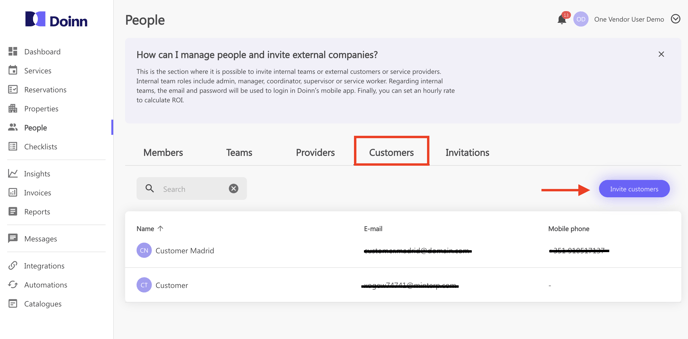
Siga estes passos:
a. Ir para o separador Pessoas
b. Seleccionar "Convidar cliente" no separador Cliente
c. Escreva o endereço de correio electrónico do Cliente/Clientes que pretende convidar
e. Quando o convite for aceite, será apresentado no separador Cliente
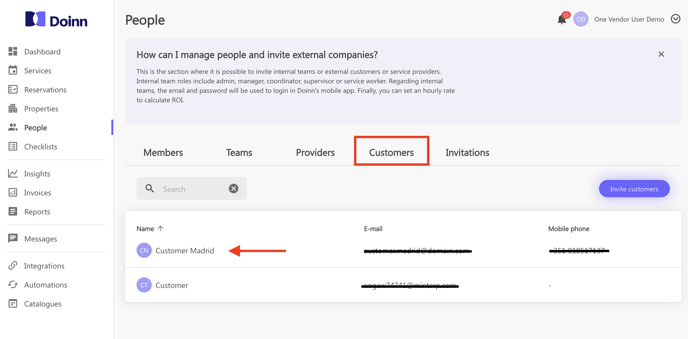
Consulte o nosso artigo Pessoas - Menu para saber como configurar eficazmente o separador Pessoas
4. Criar automatizações
Automatizar toda a programação com base nos 5 elementos da Doinn (onde, quando, o quê, quem, como)
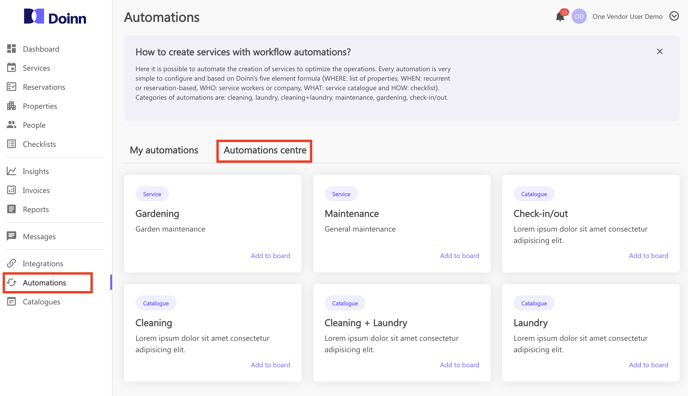
Siga estes passos:
a. Aceder ao separador Automação
b. Selecionar "Centro Automação" no separador Automação
c. Selecione o tipo de serviço oferecido que pretende automatizar
e. Escolha um nome
f. Selecionar o fornecedor e o catálogo que pretende programar automaticamente para os bens selecionados
g. Adicionar uma checklist
h. Selecionar os bens para a sua automatização
i. Selecionar o serviço opcional (como a roupa de cama no caso da Lavandaria) e a quantidade
y. Escolher a programação (pode ser baseada na reserva ou pode optar por definir uma recorrência)
j. Guarde-o e veja a sua nova automatização no separador "A minha automatização"
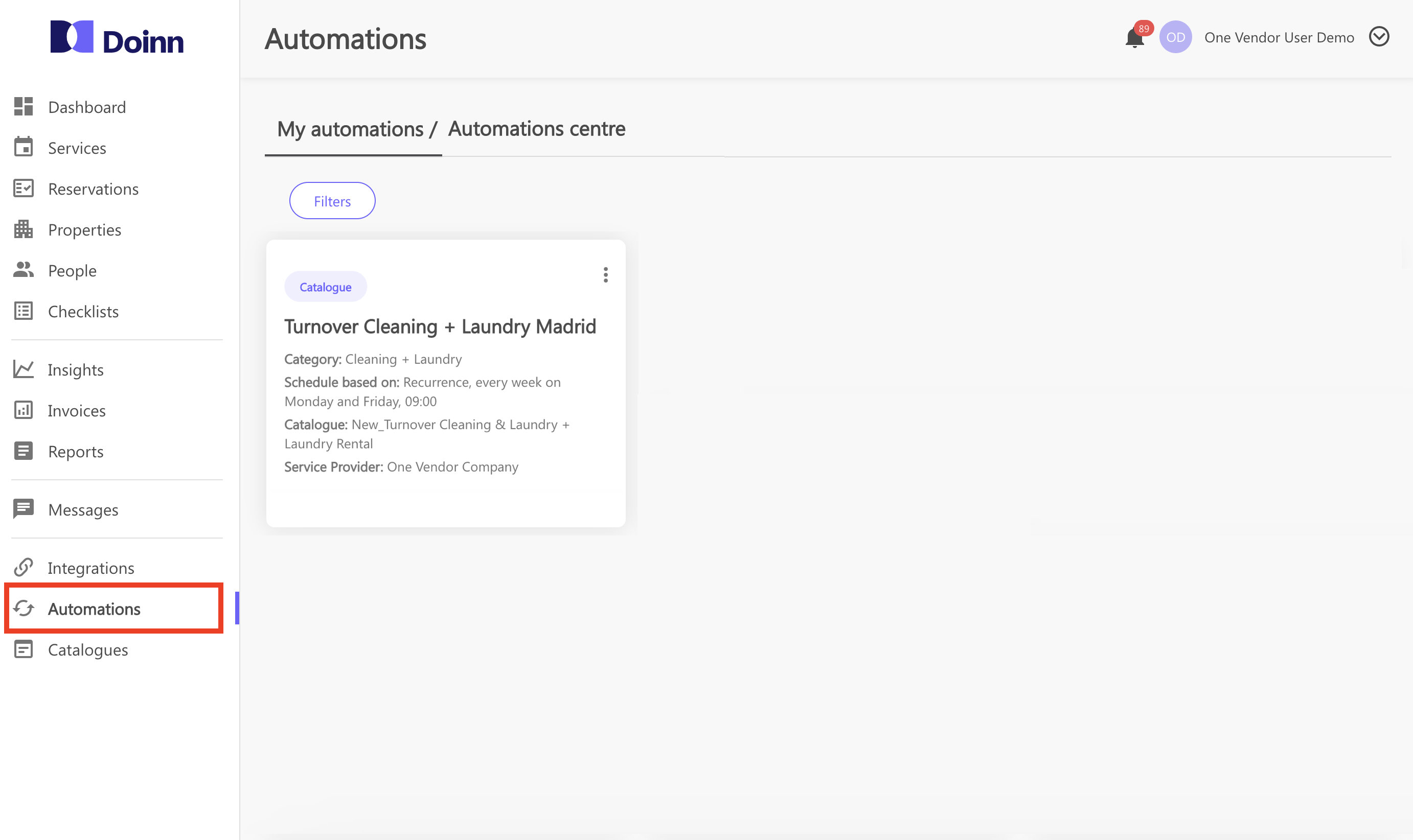
Consulte o nosso artigo Criar automatização - Automatizar todos os agendamentos para saber como definir, editar as suas automatizações ou executar outras acções
5. Distribuir todos os trabalhos e utilizar a aplicação Operações
Automatize a expedição e planeie o dia seguinte em 5 minutos com a Doinn.
Na expedição é possível atribuir facilmente serviços a pessoas, utilizando as capacidades de arrastar e largar.
Para utilizar esta funcionalidade, é necessário ter todos os trabalhadores adicionados como membros na Doinn.
Ver ponto 2. Adicione a sua equipa convidando pessoas (quem)
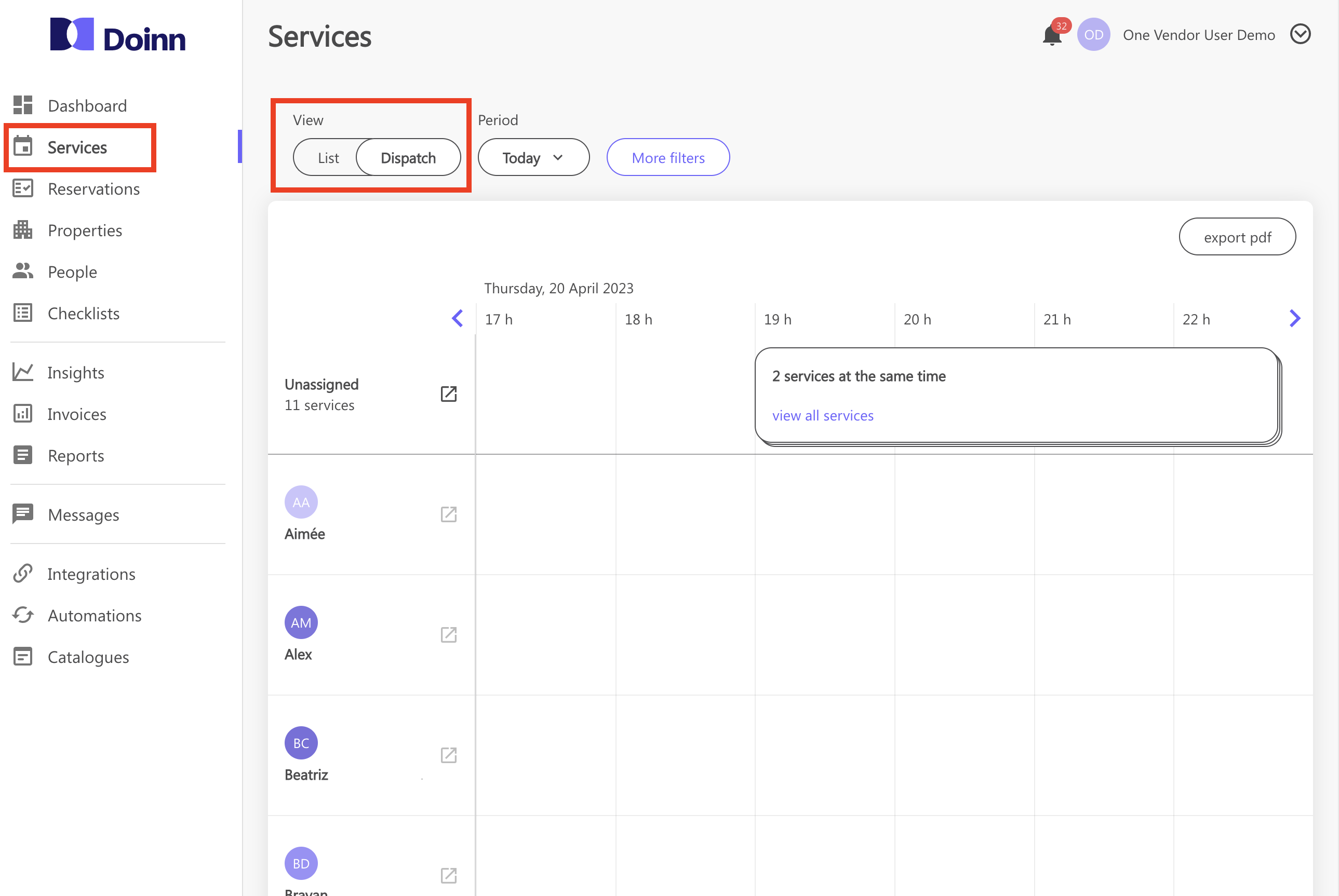
Siga estes passos:
a. Ir para o separador Serviço
b. Clicar em "Calendário"
c. Clique nos serviços que não estão atribuídos
e. Arraste e largue o serviço para a pessoa a quem pretende atribuir o serviço
f. Este procedimento atribui e envia imediatamente o serviço ao trabalhador que seleccionou
Consulte o nosso artigo Menu Serviços - Vista Calendário para conhecer todas as acções disponíveis
6. Faça com que as equipas instalam e começam a utilizar a aplicação Operações
Agora que a sua equipa foi convidada e aceitou o convite, cada membro pode aceder à Doinn com a sua própria conta e ver as tarefas diárias.
Ao utilizar a aplicação Doinn Operations Center, os seus colaboradores podem:
a. Ver todos os serviços atribuídos
b. Utilizar a poderosa funcionalidade de Iniciar e Concluir para manter o controlo de cada serviço
Iniciar: o trabalhador selecciona Iniciar quando inicia o serviço
Concluir: os trabalhadores seleccionam Parar quando o serviço está concluído
c. Adicionar uma nota, adicionar imagens
d. Comunicar um problema diretamente a partir da aplicação
Sugestão: Sugerimos que a sua equipa faça o início/paragem diretamente na aplicação Doinn Operations ao executar o serviço, no entanto, no ambiente de trabalho também é possível iniciar e parar os serviços
Consulte o nosso artigo Instalar aplicação móvel para descarregar o Doinn Operations Center!
7. Monitorizar e prever informações comerciais
Monitorização e previsão de indicadores de qualidade, logística, produtividade e financeiros.
Existem 5 separadores: Operacional, Financeiro, Desempenho, Logística e Qualidade para que possa analisar desde a duração do serviço por cada propriedade até à margem por colaborador/cliente.
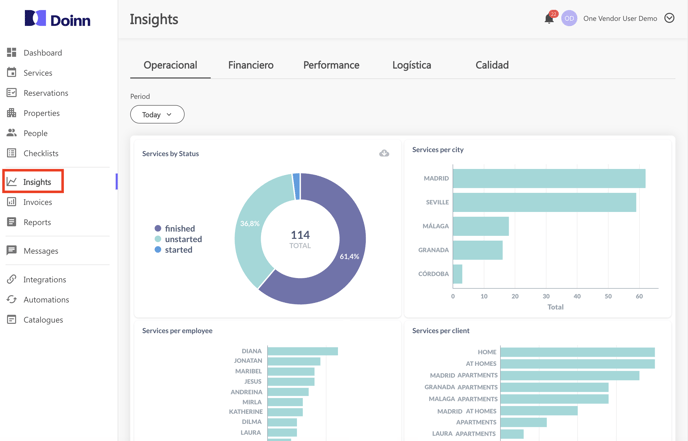
Consulte o nosso artigo Insights - Menu para saber mais sobre as poderosas ferramentas do separador Insights!
Para utilizar estas ferramentas poderosas, é importante que os seus funcionários utilizem a função Iniciar e Parar! Sugerimos que a sua equipa faça o início/conclusão diretamente na aplicação Doinn Operations ao executar o serviço, no entanto, no ambiente de trabalho também é possível iniciar e parar os serviços
![logo_horizontal_negative_v2_help_center-3.png]](https://help.doinn.co/hs-fs/hubfs/logo_horizontal_negative_v2_help_center-3.png?height=50&name=logo_horizontal_negative_v2_help_center-3.png)